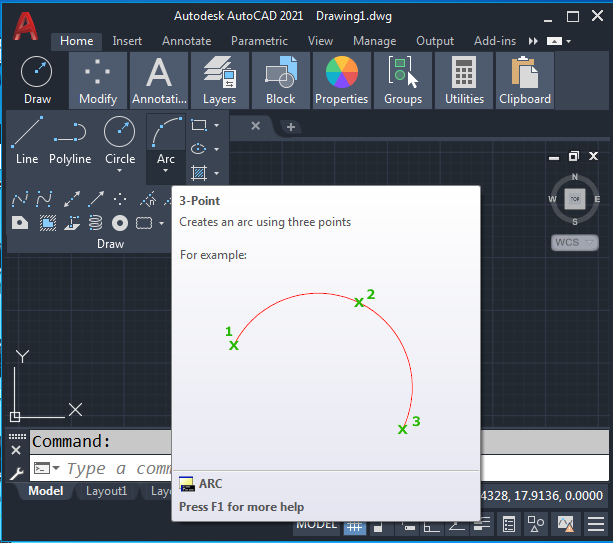
فرمان arc در اتوکد (دستور ترسیم کمان، آرک یا قوس در اتوکد)
نماد 
از دستور ARC برای رسم کمان در اتوکد استفاده می کنیم
برای اجرای دستور سه روش زیر وجود دارد
۱-از جعبه ابزار که شکلش بصورت یک کمان با سه نقطه در اول و وسط و اخرش هست (رای اینکه بفهمیم ایکون درست را انتخاب می کنیم نشان گر موس را در کنار ایکون مورد نظر برای چند لحظه نگه می داریم اسم دستوری که ایکون انجام می دهد را نشان می دهد)
۲- با وارد کردن Arc یا مخفف دستور به صورت a در خط فرمان و زدن Enter، دستور اجرا می شود.
Command: a
رسم کمان به چند روش مختلف از طریق جعبه ابزار امکان پذیر هست که در زیر آورده شده است

Draw ۳ point:یک آرک با استفاده از سه نقطه مشخص روی محیط آرک رسم میکند. نقطه اول نقطه شروع است.
توجه: اگر ENTER را بدون مشخص کردن نقطه فشار دهید، نقطه پایانی از آخرین خط یا آرک رسم شده استفاده شده و فوراً مجبور میشوید نقطه پایانی آرک جدید را مشخص کنید. این باعث ایجاد یک آرک مماس به آخرین خط یا آرک یا خط چندضلعی رسم شده میشود.
Second point نقطه دوم را مشخص کنید که یک نقطه روی محیط آرک است. End point نقطه نهایی را روی محیط آرک مشخص کنید.
میتوانید یک آرک سه نقطهای را به صورت عقربههای ساعت یا مخالف عقربههای ساعت رسم کنید.
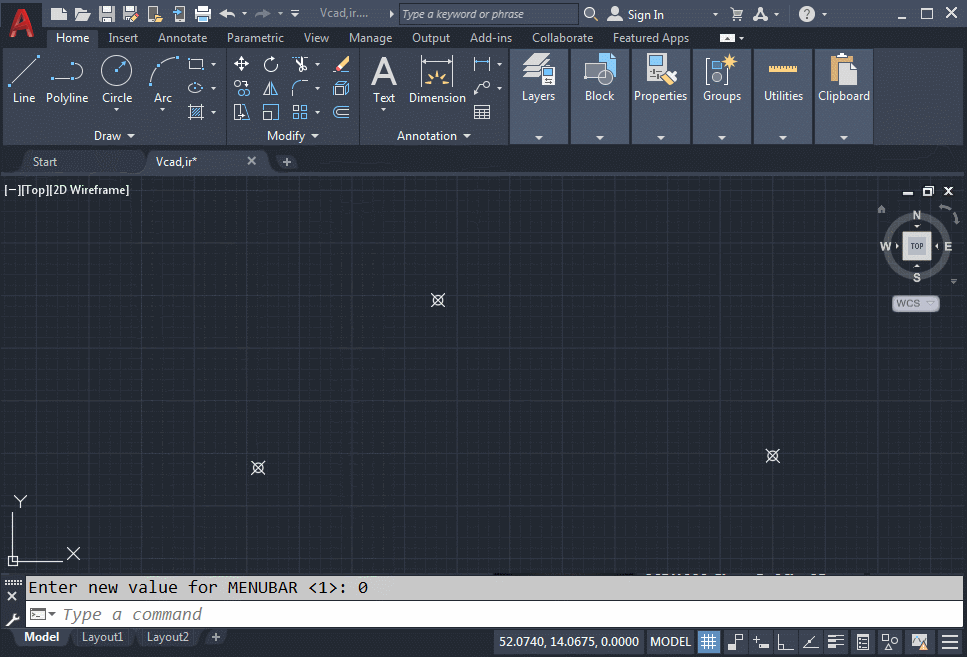
start,center,End:
دقت کنید که آرک لزوماً از این نقطه سوم عبور نمیکند، همانطور که در تصویر نشان داده شده است.
start,center,Angle:یک آرک از نقطه شروع (۱) با استفاده از یک مرکز (۲) با زاویه مشخص رسم میکند. اگر زاویه منفی باشد، یک آرک به جهت عقربههای ساعت رسم میشود.
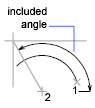
start,center,Length:بر اساس فاصله خط مستقیم بین نقطه شروع و نقطه پایانی، یک آرک کوچک یا بزرگ رسم میکند.
اگر طول کورد مثبت باشد، آرک کوچک به جهت عقربههای ساعت از نقطه شروع رسم میشود. اگر طول کورد منفی باشد، آرک بزرگ به جهت عقربههای ساعت رسم میشود.

Start,End,Angle:Start,End,Direction:آغاز آرک مماس به یک جهت مشخص. این هر آرکی را ایجاد میکند، بزرگ یا کوچک، به جهت عقربههای ساعت یا مخالف، با شروع از نقطه شروع (۱) و پایان در یک نقطه (۲). جهت از نقطه شروع تعیین میشود.

Start,End,Radius:یک آرک کوچک را به جهت مخالف عقربههای ساعت از نقطه شروع (۱) به نقطه پایانی (۲) رسم میکند. اگر شعاع منفی باشد، آرک بزرگ رسم میشود.

Center,Start,End:مشخص کردن مرکز دایرهای که آرک جزء آن است.
Start point (نقطه شروع) نقطه شروع آرک را مشخص کنید. End point (نقطه پایانی) یک آرک به جهت مخالف عقربههای ساعت از نقطه شروع (۲) به یک نقطه پایانی (۱) رسم میکند که روی یک پرتو تصویری از نقطه مرکز (۱) از طریق یک نقطه مشخص شده (۳) رسم شده است.

Center,Start,Angle:یک آرک به جهت مخالف عقربههای ساعت از نقطه شروع (۲) به کمک یک نقطه مرکز (۱) با زاویه مشخص رسم میکند. اگر زاویه منفی باشد، یک آرک به جهت عقربههای ساعت رسم میشود.
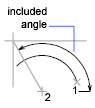
Center,Start,Length:بر اساس فاصله خط مستقیم بین نقطه شروع و نقطه پایانی، یک آرک کوچک یا بزرگ رسم میکند.
اگر طول کورد مثبت باشد، آرک کوچک به جهت مخالف عقربههای ساعت از نقطه شروع رسم میشود. اگر طول کورد منفی باشد، آرک بزرگ به جهت عقربههای ساعت رسم میشود.

Continue:
نکته: آرکها به صورت پیشفرض به جهت مخالف عقربههای ساعت رسم میشوند. برای رسم در جهت عقربههای ساعت، کلید Ctrl را نگه دارید در حین کشیدن.
Center point (نقطه مرکز)
یک آرک به جهت مخالف عقربههای ساعت از نقطه شروع (۱) به یک نقطه پایانی (۲) رسم میکند که روی یک پرتو تصویری از نقطه مرکز (۳) از طریق نقطه مشخص شده (۲) رسم شده است.
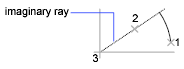
Angle (زاویه)
یک آرک به جهت مخالف عقربههای ساعت از نقطه شروع (۱) به یک نقطه پایانی (۲) با یک زاویه مشخص رسم میکند. اگر زاویه منفی باشد، یک آرک به جهت عقربههای ساعت رسم میشود.
Included angle (زاویه درونآمیخته)
یک زاویه را به درجات وارد کنید یا با حرکت دستگاه نمایش به سمت مخالف عقربههای ساعت یک زاویه را مشخص کنید.

Tangent to last line, arc, or polyline (مماس به آخرین خط، آرک یا چندضلعی)
یک آرک مماس به آخرین خط، آرک یا چندضلعی رسم میکند هنگامی که در اولین پرسش ENTER را فشار دهید.
End point of arc (نقطه پایانی آرک) یک نقطه (۱) را مشخص کنید.
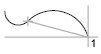
بنده سیامک دوستداری فارغ التحصیل رشته مکانیک سنگ از دانشگاه صنعتی اصفهان هستم، و در این وبسایت آموزش های مربوط به نحوه برنامه نویسی در اتوکد و هچنین آموزش تصویری دستورات اتوکد را قرار خواهم داد.
تلفن همراه: ۰۹۰۰۱۲۳۴۴۴۴
ایمیل: s.doostdari@gmail.com
Maintain the great job and generating the group!